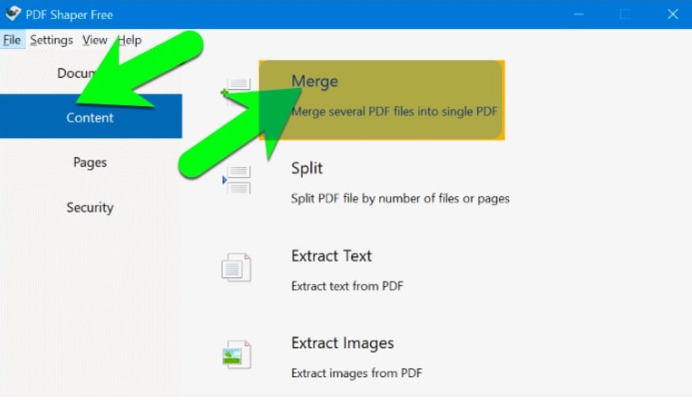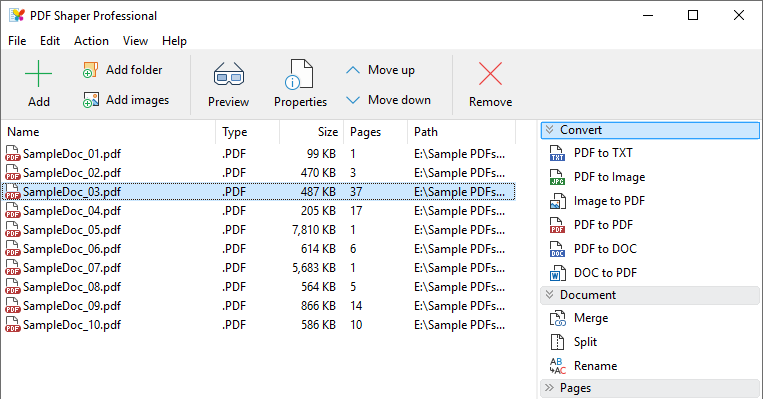הסבר על מיזוג קבצי pdf יחד לקובץ אחד
גרסת Windows 10 מספקת את היכולת להציג ולהפעיל קבצי PDF כברירת מחדל וללא צורך בתוכנה חיצונית כלשהי. כמו כן, ניתן להמיר יותר מתמונה או קובץ אחד ל-PDF גם כן, במאמר זה נעזור לכם עם האפשרות למזג קבצי PDF לקובץ אחד, עליו נעבוד כמובן קורא יקר במאמר זה.
יש כמובן המון שירותים חינמיים המספקים אפשרות לשלב קבצי pdf באינטרנט, אבל כמובן שצריך להעלות קבצים, שהרבה אנשים אולי לא רוצים על מנת לשמור על הפרטיות, אז נסקור אפליקציה חינמית פשוטה המספק את היכולת לשלב קבצי PDF לקובץ אחד זה היישום או התוכנה הם PDF Shaper Free.
תוכנה חינמית ל-Windows 10 המאפשרת לשלב יותר מקובץ PDF אחד לקובץ אחד. האפליקציה המגניבה והקטנה מספקת כמה פונקציות נוספות המאפשרות לך לשלוט בקבצים לפני מיזוגם, כמו שינוים על ידי שינוי כיוון הדפים, מזעור והוספת סימן מים למאפיינים אחרים שגיליתי בעצמך.
מיזוג קבצי PDF
לאחר ההורדה וההתקנה של התוכנית, בהפעלה הראשונה, לחץ על "בחר תוכן ותוכן באנגלית" כפי שהוא ברור מצילום המסך, ולאחר מכן בחר מיזוג. לחץ על "הוסף" כדי להתחיל בהוספת קבצים לתוכנית לשילוב.

מיזוג יותר מקובץ PDF אחד לקובץ אחד
לאחר פירוט כל הקבצים, סדרו אותם לפי הנוחות שלכם, וודאו שהם משולבים בצורה האידיאלית והרצויה כרצונכם, לשילובם לקובץ אחד. כאן יש לוודא שהקבצים מסודרים כמו שאתם רוצים לפני שמתחילים בתהליך מיזוג קבצי PDF לקובץ אחד, PDF.
אם הכל תקין, לחץ על תהליך כדי להשלים את תהליך מיזוג קבצי ה-PDF לקובץ אחד לבחירתך
בחר היכן לשמור את קובץ ה-PDF החדש